Sketch怎么自定义工具栏,如何自定义Sketch中的工具栏?很多用户都在问这个问题?我们来看看Sketch中自定义工具栏的步骤。有需要的朋友可以参考一下。
首先打开草图工具。
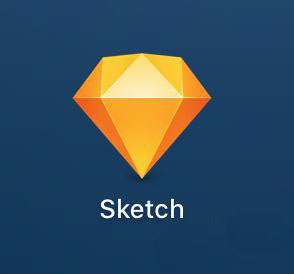
将鼠标放在工具栏任意位置,然后单击鼠标右键,会出现如图所示的下拉菜单,在菜单中选择“自定义工具栏”

出现新的页面,工具栏中的所有图标都在左右晃动,表示工具栏处于编辑模式。
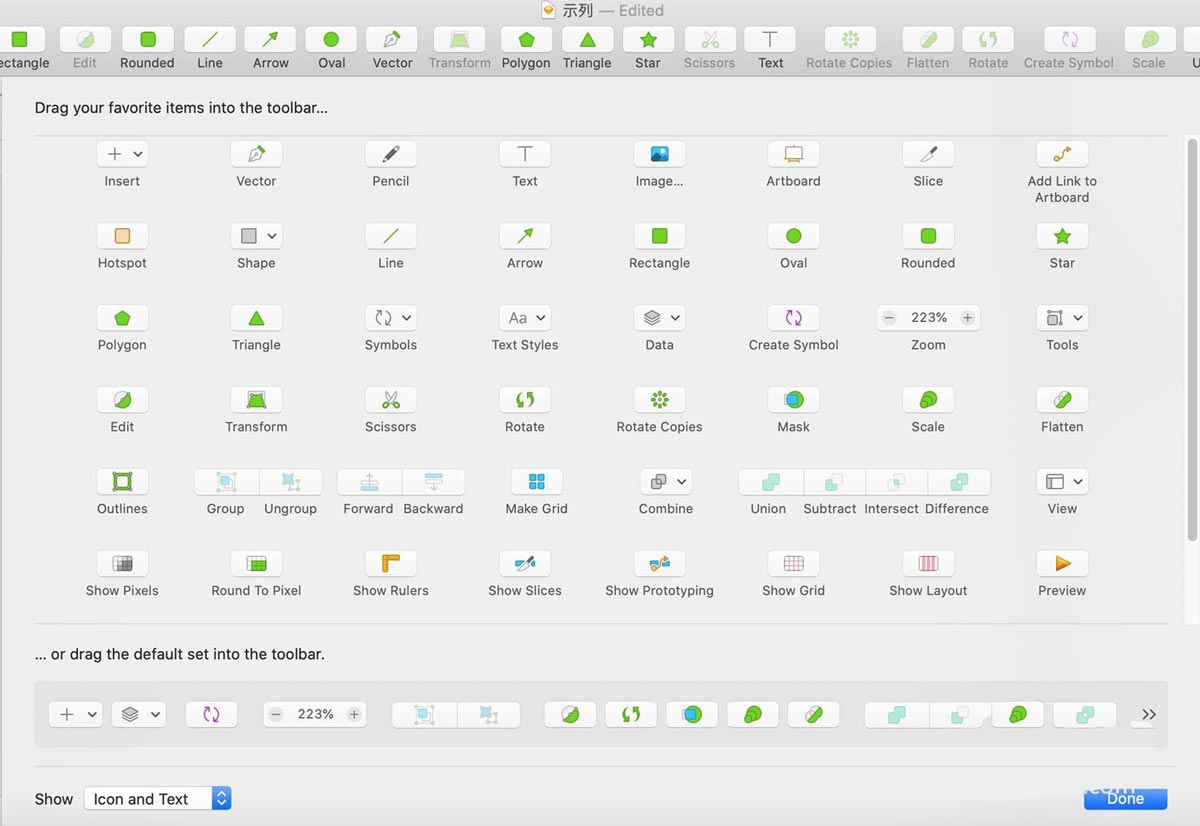
选择要添加的工具并将其拖向工具栏。
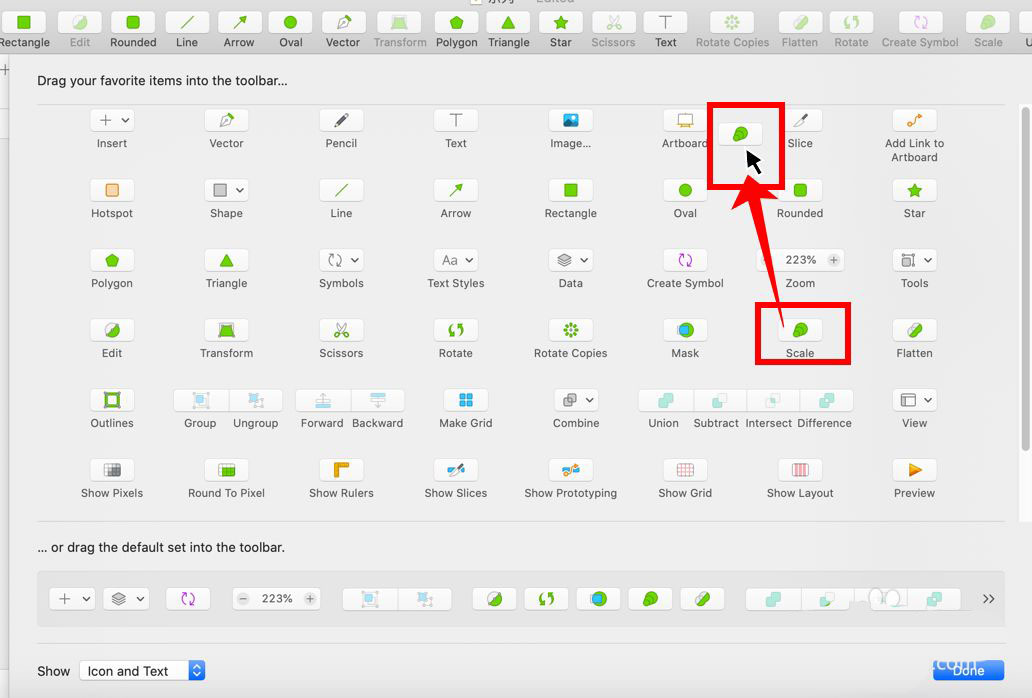
当你将它移到工具栏附近时,工具栏会自动留下一个空白区域。一旦松开,工具就会被放置在这里。
注意:这里的具体位置根据个人需要而定,可以是左端,也可以是右端。
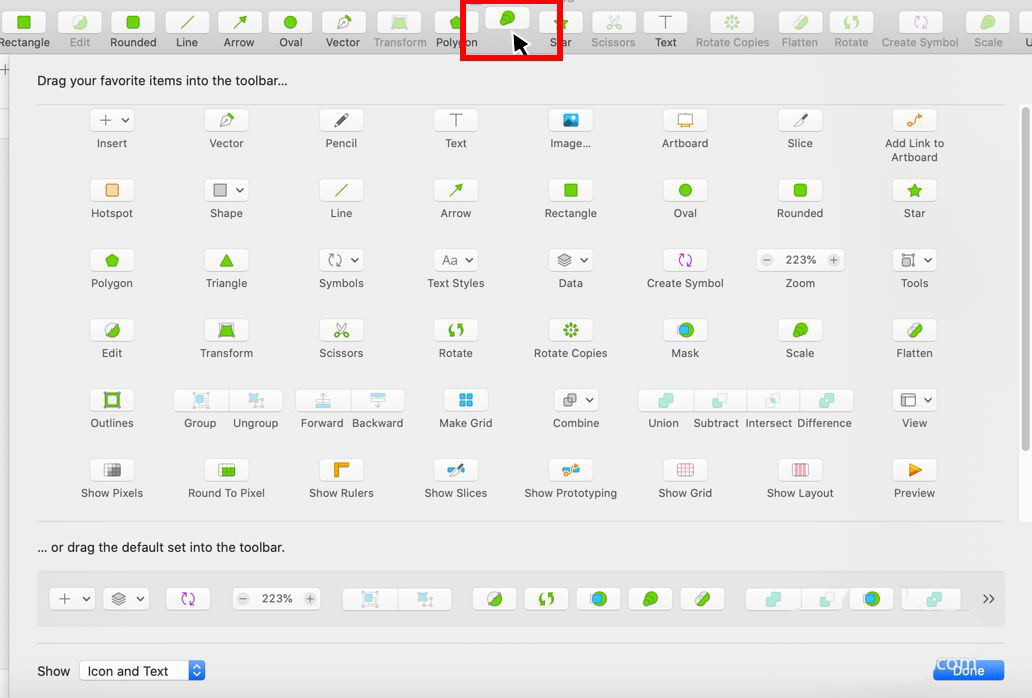
其他工具也做同样的事情。
如果你犯了错误并且不想要这个工具,你可以选择它而不放手,将其向工具栏之外的方向拖动,离开工具栏然后放手。此时,当前工具会自动从工具栏中消失。
此处删除的操作与刚刚添加的操作完全相反。
一切完成后,点击右下角的完成。
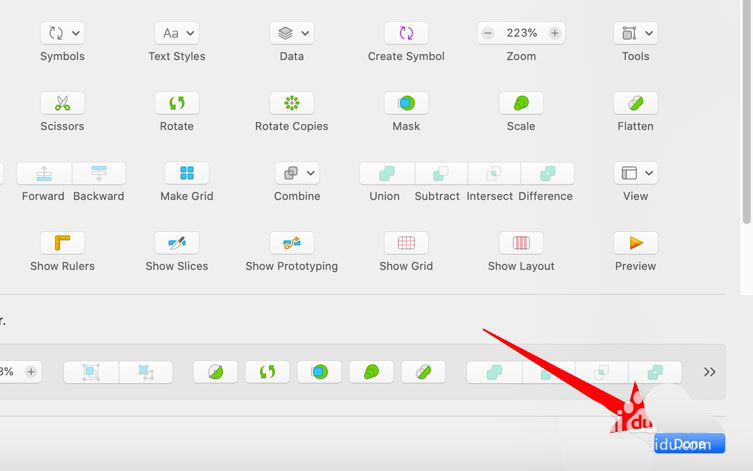
完成后,您还可以根据个人需要,右键单击工具栏,选择“Icon and Text”(图片和文本的组合)、“Icon Only”(仅图标)或“Text Only”(仅文本)。
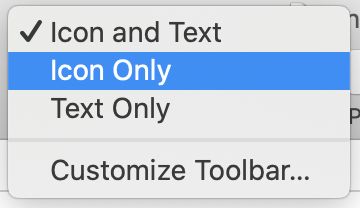
如图,可以查看三者的区别,一般选择前两者。
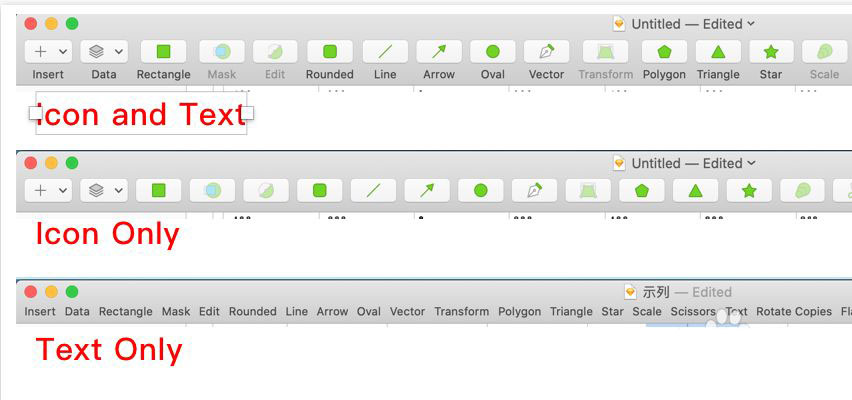
Sketch怎么自定义工具栏,以上就是本文为您收集整理的Sketch怎么自定义工具栏最新内容,希望能帮到您!更多相关内容欢迎关注。








